iOS18/iOS17アップデート時にLINEトーク履歴が消える原因と対策
今秋リリース予定である「iOS18」は、既に公開済みの開発者向け「デベロッパープレビュー」に続き、一般ユーザー向け「パブリックベータ版」の公開も間近に控えています。こうしたベータ版でバグを確認し、正式リリースに向けて万全の準備をしていくわけですが、トラブルはどこでも付き物です。今回は、iPhoneのiOS18へのアップデート時に、もし万が一LINEトーク履歴が消えたならばどう対応すべきか、その復元方法について、ご紹介いたします。
Part1:iOS18アップデートでiPhone写真が消えた原因
iOS18のアップデート時にLINEトーク履歴が消えてしまうのは、どういった原因が考えられると思いますか。iPhoneの空き容量が不十分であることや、トーク履歴が膨大な量であると、アップデート動作時に負荷がかかりすぎてしまう可能性があります。また、アップデート時に共通して言えるのは、電池残量やネットワークの通信速度が不十分なのはトラブルの元と言えるということです。
Part2:iOS18アップデートでLINEトーク履歴が消えた時の対策
対策1:iTunesから削除されたLINEトーク履歴を復元する
iTunesにバックアップを取ってある場合は、iTunesで復元することが可能です。但し、LINEトーク履歴が消える前のバックアップデータでなければならないことと、iPhoneの設定やデータも全て、バックアップ内容に置き換わることに注意が必要です。バックアップの復元自体は、iTunesの「バックアップを復元」から実行できます。

対策2:iCloudから消えたLINEトーク履歴を復元する
iCloudにバックアップを取っている場合は、iCloudから復元が可能です。iPhoneを初期化し、初期設定でiCloudのバックアップを復元データに選択することで復元を行います。そのため、実行にはiPhoneを初期化するリスクを踏まえて判断してください。

対策3:直接的に消えたLINEトーク履歴を復元させる
最後の方法として、iOSデータ復元専門ツール「Tenorshare UltData」を使って復元する方法をご紹介します。UltDataは、iPhoneの設定やデータをそのままに、選択的にデータの復元を行うことが可能です。iPhoneのストレージをスキャンして直接データ復元を行うため、バックアップなしでも実行することが出来ます。UltDataをインストールしたパソコンとiPhoneを接続してスキャンすることで、簡単に消えたライントークだけ復元することが出来ます。
-
UltDataをインストールしたパソコンとiPhoneを接続し、「ソーシャルアプリデータをバックアップ&復元」を選択します。
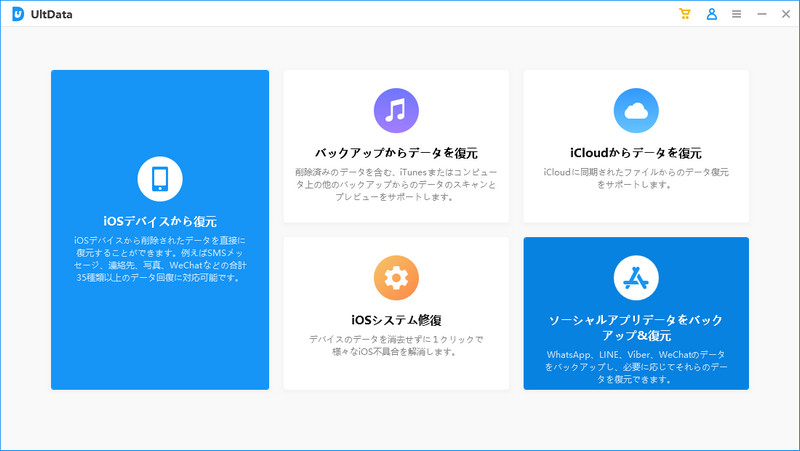
-
「LINE」にチェックを入れてスキャンを実行します。
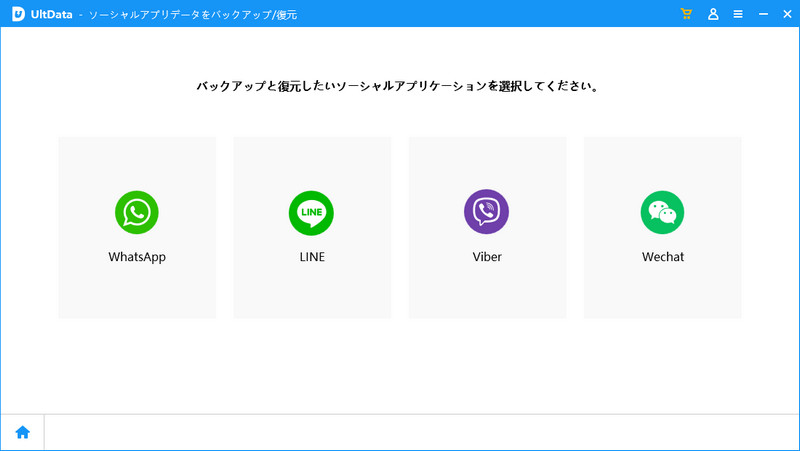
-
「バックアップデータを復元」で復元したいデータを選択し、「復元」をクリックします。
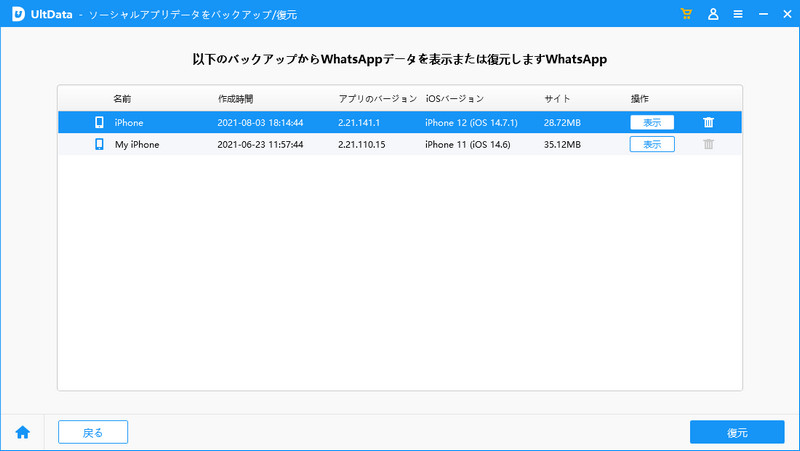
Part3:LINEトーク履歴が消えてしまうことへの再発防止策
最後に、LINEトーク履歴が消えてしまうことが再発しないよう有効な防止策をご案内いたします。それは、Tenorshare UltDataによるバックアップです。UltDataは、バックアップのない端末本体から直接データ復元を行える機能のほかに、ソーシャルアプリデータのバックアップを取ることが可能です。「ソーシャルアプリデータをバックアップ&復元」から「LINE」を選択し、パソコンとiPhoneを接続することで、パソコンにLINEトーク履歴のバックアップを保管することが出来ます。このバックアップからの復元も同様に簡単に実行することが出来ます。
まとめ
iOS18のアップデート時にLINEトーク履歴が消えた場合について、有効な復元方法についておまとめしました。iTunesやiCloudは、バックアップがあれば簡単に実行できる反面、設定やデータのすべてを丸ごと書き換えてしまうため、注意が必要です。Tenorshare UltDataであれば、バックアップなしで復元したいLINEトーク履歴をピンポイントで実行出来ます。また、サポートも設けてあるため、いざというときに心強い味方となること間違いなしのため、大変オススメです。
関連動画:
- 初心者にも優しい、失われたデータを安全かつ選択的に復旧
- iCloudバックアップファイルの抽出・復旧を業界最高水準で実現
- 連絡先・写真・動画・LINEのメッセージなど、35種類以上のデータが復元・抽出








(0 票、平均: 5.0 out of 5 )
(クリックしてこの記事へコメント)